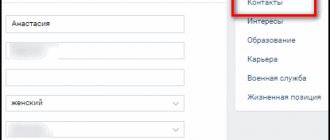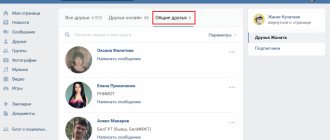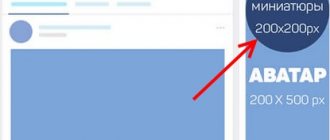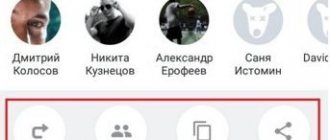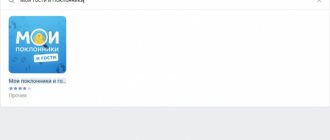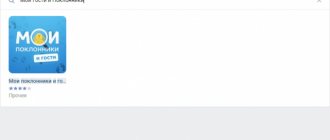Здравствуйте, друзья! Мы с Вами уже рассматривали, как сделать ссылку словом Вконтакте, но если Вы хотите, чтобы пользователи обратили внимание на добавленную Вами публикацию, тогда давайте разбираться, как сделать ссылку из изображения или фотографии. Такая заметка с большей вероятностью привлечет внимание людей, соответственно, по ней кликнет больше пользователей.
Запись с ссылкой можно сделать отдельно в своем профиле, отдельно в группе. Если Вы хотите, можно добавить запись к себе на страницу, а потом поделиться ей с подписчиками своей группы, также можете отправить запись личным сообщением выбранному пользователю.
Давайте рассматривать все подробнее.
Как сделать картинку ссылкой Вконтакте
Обновлено – 29 августа 2021 в 20:29
p, blockquote 1,0,0,0,0 –>
p, blockquote 2,0,0,0,0 –>
Многие пользователи интересуются, как сделать картинку ссылкой Вконтакте. Зачем это нужно? Хотя бы для того, чтобы рекламировать свой ресурс (внешний сайт) или сообщество.
p, blockquote 3,0,0,0,0 –>
Выглядит это так: в группе опубликована запись, в которой прикреплена картинка, при нажатии на которую пользователь попадает на другую страницу.
p, blockquote 4,0,0,0,0 –>
p, blockquote 5,0,1,0,0 –>
Как сделать картинку ссылкой Вконтакте
Данный способ работает в записях и в комментариях (в личных сообщениях, почему-то не срабатывает):
p, blockquote 7,0,0,0,0 –>
1. Переходим на сервис bitly.com, где вставляем ссылку на внешний сайт/внутреннюю страницу Вконтакте и копируем сокращённую ссылку:
p, blockquote 8,0,0,0,0 –>
p, blockquote 9,0,0,0,0 –>
2. Создаём запись на странице/в группе и вставляем в неё сокращённую ссылку.
p, blockquote 10,0,0,0,0 –>
3. Нажимаем на иконку фотоаппарата “Выбрать свою иллюстрацию” .
p, blockquote 11,1,0,0,0 –> adsp-pro-2 –>
4. Загружаем изображение размером больше, чем 537×240:
p, blockquote 12,0,0,0,0 –>
p, blockquote 13,0,0,0,0 –>
5. Выбираем область, которая будет использована в качестве иллюстрации ссылки и сохраняем изменения:
p, blockquote 14,0,0,0,0 –>
p, blockquote 15,0,0,0,0 –>
6. Вносим свои коррективы в запись и отправляем её:
p, blockquote 16,0,0,0,0 –>
p, blockquote 17,0,0,1,0 –>
Теперь, если кто-то кликнет по картинке, то его перенесёт на указанную страницу:
p, blockquote 18,0,0,0,0 –>
p, blockquote 19,0,0,0,0 –>
Вот такой интересный секрет Вконтакте, о существовании которого Вы могли не знать.
p, blockquote 20,0,0,0,0 –> adsp-pro-3 –>
Так как в личном сообщении так сделать не получится, Вы можете опубликовать такую запись у себя на стене, а затем поделиться ею с другом:
p, blockquote 21,0,0,0,0 –>
p, blockquote 22,0,0,0,0 –> p, blockquote 23,0,0,0,1 –>
Кстати, не забывайте, что можно сделать ссылку Вконтакте текстом или смайликом на сообщество или личную страницу.
На страницу ВКонтакте
Для примера, сделаем перенаправление на обсуждение. Для этого:
- Скопируйте полностью строку браузера;
- Зайдите на ресурс Google URL Shortener. Он нужен для сокращения длинных URL. Вставьте скопированную ссылку из п.1 в специальное поле и подтвердите действие. Вскоре сервис выдаст результат.
- Откройте профиль ВКонтакте. Вставьте на стене сайта короткую ссылку как новую запись. Через несколько секунд вы увидите дополнительное поле, которое позволит прикрепить к посту изображение.
- Выберите подходящую фотографию. Загрузите снимок с компьютера и обрежьте его до желаемого размера.
- Осталось только подтвердить все действия и сохранить запись. При клике на нее, пользователя перенесет на указанную страницу. На стене в ВК это будет выглядеть так:
Способ прост в использовании и привлекает внимание гостей страницы. Он поможет улучшить показатели посещаемости и повысить вероятность перехода по ссылке.
Как сделать ссылку из картинки Вконтакте
Здравствуйте, друзья! Мы с Вами уже рассматривали, как сделать ссылку словом Вконтакте, но если Вы хотите, чтобы пользователи обратили внимание на добавленную Вами публикацию, тогда давайте разбираться, как сделать ссылку из изображения или фотографии. Такая заметка с большей вероятностью привлечет внимание людей, соответственно, по ней кликнет больше пользователей.
Запись с ссылкой можно сделать отдельно в своем профиле, отдельно в группе. Если Вы хотите, можно добавить запись к себе на страницу, а потом поделиться ей с подписчиками своей группы, также можете отправить запись личным сообщением выбранному пользователю.
Давайте рассматривать все подробнее.
Как ставить ссылки в постах ВКонтакте
Умение ставить ссылки ВК пригодится во многих случаях, к примеру:
- Ставить красивую ссылку для продвижения своего сообщества
- Писать в конце рекламного поста «читайте далее…»
- Если обратиться таким образом к человеку, ваша запись отобразится в разделе «Ответы» — так вы можете привлечь внимание к своей рекламе.
Есть одно небольшое ограничение: можно вставлять текстом только внутренние ссылки (на страницу пользователя, группу, приложение, мероприятие). Но и для внешних тоже есть способы, чтобы сделать ссылку красивее или скрыть текстом/картинкой.
1. Использовать звездочку — *
Такой метод работает только для тех групп и людей, в которые вы вступили или с кем дружите. Тогда просто нажмите * и без пробела начинайте вводить имя или название сообщества/мероприятия. Появится список, из которого вы сможете мышкой выбрать нужный вариант.
2. Вики-разметка
Второй способ сделать ссылку вконтакте словом связан с вики-разметкой. Он подходит для тех друзей и групп, с которыми у вас нет связи. Но это не сильно затруднит работу, просто используйте формулу:
[id123456|Анна Апрельская] – первые цифры это id со странички пользователя, можно посмотреть в адресной строке. Через прямой флеш укажите слово, которое хотите использовать как анкор.
Таким же образом делается ссылка в постах ВКонтакте на группу/паблик/встречу.
Зайдите на страницу и в адресной строке посмотрите обозначение (группа – club, публичная страница – public, мероприятие – event) и id сообщества:
[club123456|Текст ссылки] [public123456|Текст ссылки] [event123456|Текст ссылки]
Либо есть другой вариант написания: знак @ без пробела обозначение сообщества и его id.
@club123456 (Текст ссылки) @public123456 (Текст ссылки) @event123456 (Текст ссылки)
Если вместо id будет стоять другое слово (к примеру, https://vk.com/web_bissnes), берем последнюю часть и подставляем в первую часть нашей «формулы»: @web_bissnes (Текст ссылки).
Но такие способы не сработают на внешних ссылках, для этого используйте другие методы:
Делаем кликабельное изображение, используя стандартную ссылку
Сделать картинку кликабильной Вконтакте можно и немного другим способом. Для этого нам понадобится урл следующего вида:
https://vk.com/share.php?url=Ссылка&title=Заголовок&image=Ссылка на картинку&noparse=true&description=Описание
Ее нужно вставить в адресную строку браузера (как показано на картинке ниже), заменив слова «Ссылка», «Заголовок», «Ссылка на картинку», «Описание» своими данными.
Начнем со слова «Ссылка». Вместо него нужно вставить адрес сайта, на который будет ссылаться изображение.
Для примера, сошлюсь на поисковую страницу Яндекса. Открываю ее в браузере, копирую все из адресной строки и вставляю вместо слова «Ссылка».
Дальше идет «Заголовок». Это подпись, которая будет отображаться непосредственно возле картинки или под ней. Я так и напишу: Стартовая страница поиска Яндекс. Если хотите, можете сделать картинку без заголовка – удалите слово «Заголовок» и ничего вместо него не пишите.
Теперь заменим слово «Ссылка на картинку». Найдите нужное изображение в Интернете и скопируйте его адрес из адресной строки браузера. Вставьте скопированную строку в наш исходный урл вместо слов «Ссылка на картинку».
Если урл на картинку, которую Вы выбрали слишком длинный, можете сделать из него короткий. Об этом мы подробно писали в статье: как сделать короткую ссылку Вконтакте.
Слово «Описание» можете или заменить, добавив свой текст, или ничего не писать, как и в случае с заголовком. Я добавлю текст: Нажмите на картинку.
В результате, у меня получилась вот такая ссылка. Все замененные в ней слова, я выделила жирным:
https://vk.com/share.php?url=https://yandex.ua/&title=Стартовая страница поиска Яндекс&image=https://yandex.ua/images/search?text=яндекс&img_url=https%3A%2F%2Fchelovek-zakon.ru%2Fwp-content%2Fuploads%2F2016%2F04%2FDochka_yandeksa_v_SHvejtsarii.gif&pos=0&rpt=simage&noparse=true&description=Нажмите на картинку.
Вставляйте сделанный урл в адресную строку браузера и жмите «Enter». Откроется страница, как показано на скриншоте ниже. Здесь маркером нужно выбрать, как опубликовать запись: на своей странице, в своей группе, или отправить личным сообщением. После этого нажмите на кнопку «Отправить».
Как скопировать ссылку в ВК с компьютера
Если у человека возникает желание поделиться какой-то информацией из интернета, то нужно знать, как скопировать адрес этой страницы. Ссылка – уникальный набор символов, которые ведет на конкретную информацию во всемирной сети. Сайт ВК относится к этой же категории, поэтому предоставляет возможность поделиться музыкой, постом из паблика или фотографией через короткий URL адрес. Для этого вам понадобится только доступ к интернету и любой из перечисленных браузеров:
- Chrome от Гугл;
- Яндекс браузер;
- Opera;
- Edge от Майкрософт;
- FireFox.
На свой профиль
Каждая страница в соцсети обладает своим уникальным ID или буквенной подписью. В одном из обновлений администрация разрешила превратить числовой адрес в осмысленные слова. Один из вариантов – написать человеку то, что идет в адресной строке браузера после vk.com/. Есть способ и проще копировать ссылку на свой профиль из ВК:
- Запустите любой браузер, откройте свою страницу.
- В верхней части интернет-проводника в адресной строке выделите все содержимое.
- Нажмите правой кнопкой мышки и выберите пункт «Копировать». Можно использовать сочетание ctrl+C для.
- Далее откройте окно общения (почта, контакт, скайп и т.д.) и вставьте ссылку.
На пост
Группы, паблики часто постят интересные новости и материалы, которыми хотелось бы поделиться с друзьями. Кроме привычного репоста к себе на страницу, можно отправить активную ссылку на эту запись. Это позволит переслать ее по почте или другому мессенджеру. Для этого вам нужно копировать адрес ссылки по следующему алгоритму:
- Откройте ВК через браузер.
- Перейдите к группе или паблику с необходимым постом.
- Под названием записи есть гиперссылка в виде даты публикации, кликните по ней.
- Пост откроется в дополнительном интерфейсе.
- Скопируйте ссылку из адресной строки и отправьте ее через удобную вам программу.
На фото
Ежедневно пользователи ВК выкладывают множество фотографий и некоторые из них заслуживают отдельного внимания ваших друзей. Существует 2 способа, как скопировать ссылку на фото. Первый проводится так:
- Откройте фотоальбом с необходимой фотографией.
- Нажмите ее, далее найдите внизу под фото гиперссылку «Открыть оригинал».
- Изображение появится в новой вкладке в полном размере. Кликните по нему правой клавишей мыши.
- Выберите пункт «Копировать URL».
- Отправьте его удобным способом при помощи ctrl+V.
Второй вариант:
- Открываете изображение.
- Далее нужно скопировать содержимое из адресной строки браузера.
- Вставьте его в сообщении нужному человеку.
- Как убрать второй подбородок за короткие сроки. Упражнения от второго подбородка, видео
- Как на Мегафоне отключить платные услуги самостоятельно через личный кабинет онлайн, через смс и ussd-запрос
- Салат Селедка под шубой: рецепты с фото
На музыку
Отправить песню другому пользователю ВК можно через функционал самого сервиса. Если же ваш друг в VK не зарегистрирован, то придется приложить усилия, чтобы скопировать ссылку на музыку. Придерживайте следующего алгоритма:
- Откройте через браузер страницу с аудиозаписью.
- Далее нужно кликнуть правой кнопкой и выбрать пункт для просмотра исходного кода страницы. В браузере Opera строка называется «Посмотреть код элемента», Edge – «Проверить элемент», Яндекс.Браузер – «Исследовать элемент», Хром – «Посмотреть код».
- Появится дополнительное меню справа или снизу, вам необходимо выбрать вкладку панели под название «Network».
- Запустите необходимую аудиозапись.
- На поле «Network» нажмите сочетание кнопок Сtrl+F. Появится дополнительная строка для поиска на странице контента.
- Введите «mp3», подсветиться строчка кода, которая является ссылкой на песню.
- Вам остается скопировать адрес аудиозаписи и отправить необходимому человеку. Для этого нажмите на подсвеченную строчку правой кнопкой мыши, наведите на пункт «Copy» и нажмите «Copylinkaffress».
Ссылку группы в ВК
Ссылка на паблики имеют такой же вид, как и на личный профиль. Написан адрес VK, а затем цифровой ID или буквенное название группы. Алгоритм действий, чтобы скопировать ссылку следующий:
- Откройте браузер и зайдите в интересующую вас группу.
- В верхней части интернет-проводника скопируйте содержимое из адресной строки.
- Вставьте при помощи ctrl+v и отправьте удобным для вас способом.
Как сделать картинку ссылкой на компьютере
Подробная инструкция для полной версии:
- Открываем свою страницу ВК и стену и создаем новый пост.
Создаем новый пост в ВК Копируем адрес нужной нам ссылки и вставляем её в свободное поле. Вставляем ссылку в новый пост
Нажимаем на иконку фотоаппарата.
Окно для выбора файла для загрузки в ВК Выбираем любую картинку, подходящую условиями по размеру.
Выбираем область отображения картинки
- Нажимаем сохранить.
- Удаляем первоначальную ссылку как показано на скриншоте.
Удаляем ссылку из поста ВК - Сохраняем и отправляем это себе на стену.
Данная картинка и будет действующей ссылкой, которую увидят все ваши друзья у себя в новостях.
Яркие картинки в постах помогают раскручивать группу Вконтакте.
На сторонний сайт
Разберем, как добавить ВКонтакте пост картинку со встроенной ссылкой на внешний ресурс. Для этого выполняйте следующие шаги:
- Откройте блокнот и наберите в нем заготовки:
- Определитесь с ресурсом, на который будете делать ссылку. В нашем случае возьмем National Geographic. Копируете адрес и вставляете его в заготовку.
- Выберете подходящее изображение в гугл картинках. После этого откройте ее в полном размере и скопируйте адрес. Вставляем в блокнот.
- Придумайте заголовок и описание. Если между словами есть пробелы, то вместо них ставим %20. В данном случае это соответственно: National Geographic и Красивые уголки планеты.
- Вставляем записи из заготовок в формулу:
Как сделать картинку ссылкой по шаблону
Существует еще один способ как можно превратить изображение в гиперссылку, он более быстрый, но сложнее, чем предыдущий.
Для этого мы возьмём специальный шаблон гиперссылки :
https://vk.com/share.php?url= Ссылка &title= Вашзаголовок &image= Ссылка на вашукартинку &noparse=true&description= Вашеописание
Сейчас разберёмся, зачем это нужно.
- Берём ссылку на любое изображение из яндекса или гугла и вставляем в этот шаблон.
Копируем ссылку на картинку из яндекса
Готовый сниппет ВК из шаблона
Как работают фотографии в ВК
Как вы могли заменить, ссылка на фотографию photo52708106_359542386
состоит из двух частей:
(id пользователя)_(какое-то непонятное число)
. Как же формируется вторая часть?
Увы, но, потратив два часа на эксперименты, я так этого и не понял. В 2012 году на HighLoad++ Олег Илларионов сказал несколько слов про то, как они хранят фотографии, про горизонтальный шардинг и случайный выбор сервера для загрузки, но эта информация мне ничего не дала, так как между id сервера и id фотки никакой связи не видно. Понятно, что есть некий глобальный счетчик, но там есть ещё какая-то логика… Потому что если второе число формировалось бы с помощью обычного автоинкремента, то значения айдишок фоток давно бы уже достигли огромных значений (у фб, например, на данный момент это ~700 трлн.), но у «Вконтакте» это значение всего лишь ~400 млн (хотя, судя по статистике, ежедневно
пользователи загружают более 30 млн фотографий). Т.е. ясно, что цифра эта не уникальна, но при этом и не рандомная. Я написал скриптик, который прошелся по фотографиям «старых» пользователей и по полученным данным составил график того, на сколько менялась эта цифра с каждым
годом
:
Видно, что значения скачут в зависимости от каких-то факторов (количества серверов или новой логики?). Но суть в том, что они достаточно малы (особенно за последние 2-3 года) и очень легко вычислить диапазон id для желаемого периода времени. То есть чтобы узнать прямые ссылки на фотки юзера, допустим, за прошлый год, нужно попробовать добавить в закладки всего лишь 30 млн (от _320000000 до _350000000) различных вариаций ссылок! Ниже я описал технику перебора, которая позволила мне проделать это за считанные минуты.
Добавление фотографии ссылкой в публикации
Вставить ссылку, как картинку можно в любой публикации на стене профиля или группы. Делается это следующим образом:
- Кликнуть по кнопке «Выбрать файл». Изображение должно быть больше 537х240 px, а также иметь формат jpg, png, gif.
- Отобразится окно проводника Windows, где нужно перейти в папку с картинкой.
- Дважды кликнуть по снимку и дождаться его загрузки на сервер соцсети.
- Выбрать область отображения. В большинстве случаев отобразить полностью всю картинку не получится, это происходит из-за разницы в соотношении сторон.
- Кликнуть «Сохранить изменения».
- Осталось опубликовать запись. По желанию можно добавить описание в верхней части.
Задача выполнена. В публикации будет отображаться картинка, после клика на которую, произойдет открытие ссылки.
Добавление фотографии ссылкой на wiki-странице
При формировании wiki-страниц также можно воспользоваться указанной функцией. Хотя в этом случае алгоритм будет отличаться:
- Перейти в группу, где требуется создать wiki-статью.
- Открыть вкладку «Свежие новости».
- Кликнуть по кнопке «Редактировать».
- Отобразится панель инструментов. На ней следует отыскать значок фотоаппарата и кликнуть по нему.
- Выбрать фотографию из уже загруженных на свою страницу, после чего кликнуть «Прикрепить» или добавить новую из памяти компьютера (вставка произойдет автоматически).
- Когда картинка отобразится на странице, на нее нужно нажать. Если отображается текстовый код, значит, включен режим wiki-разметки и требуется перейти в визуальный редактор для упрощения задачи. Делается это нажатием по значку , в верхнем правом углу панели инструментов.
- Во всплывающем окне указать следующие данные: Текст – вписанные сюда слова будут отображаться при наведении курсора на фотографию (можно оставить пустым).
- Ссылка – в это поле вставляется ссылка, на которую требуется перенаправить пользователя после клика.
- Размер – желаемый размер картинки. Чтобы избежать перекосов, следует активировать опцию «Сохранение пропорций».
Задача выполнена. Осталось добавить текст на страницу, если это требуется и провести ее сохранение.
Справка. Создать wiki-страницу напрямую можно только в группах. На публичных страницах доступа к этому разделу нет. Чтобы обойти запрет, необходимо воспользоваться ссылкой вида: https://vk.com/pages?act=edit&o >
Следуя указанным в статье рекомендациям, получится создать ссылку в виде фотографии, как на стене, так и внутри wiki-страницы. Оба варианта просты в освоении и доступны любому пользователю социальной сети. Представив в таком виде ссылку, легко привлечь внимание других участников ВК и добиться увеличения количества переходов.